管理コンソールからJDBC接続プールを作成する
Originally published on 12 Jul 2019
Last updated on 13 Dec 2019
管理コンソールからJDBC接続プールを作成する手順について説明します。この例では、H2インメモリ・データベースを使用して “test” という名前の接続プールを作成します。
まず、左ペインのResources → JDBC → JDBC Connection Poolsをたどって、New JDBC Connection Pool画面を開きます。次に、 “New” をクリックして、以下の項目を入力し、 “Next” をクリックします。
- Pool Name - test-pool
- Resource Type - javax.sql.XADataSource
- Driver Vendor – H2
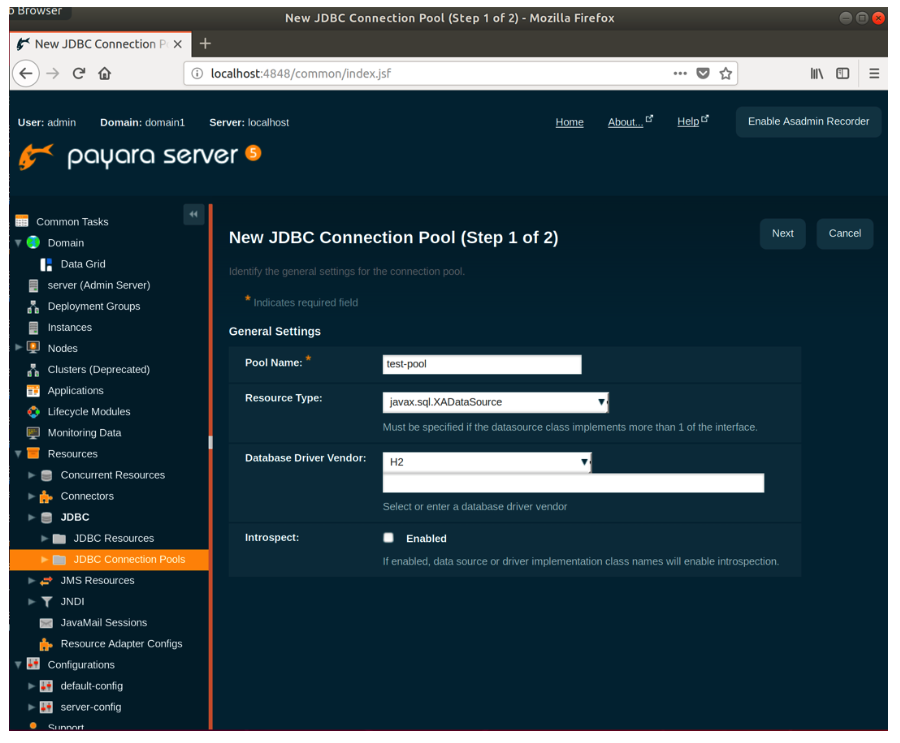
次の画面で、画面下部のプロパティ一覧に以下のプロパティを追加します。
url = jdbc:h2:mem:test
その他のプロパティについてはデフォルトのままとします。
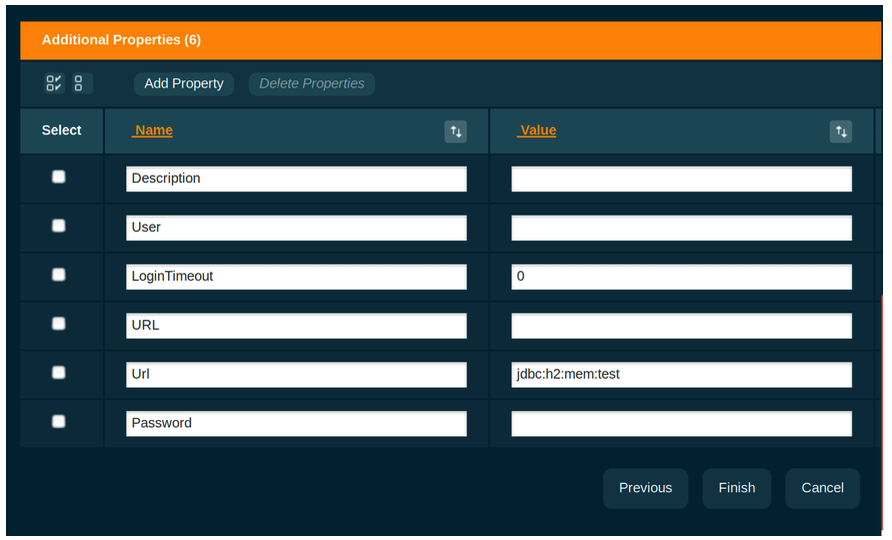
(注: 表示されるプロパティはDataSource実装から動的に検出されます。今回はH2を使用するため、 org.h2.jdbcx.JdbcDataSource から取得されます。)
すべてが終わったら “Finish” ボタンをクリックします。
接続をテストする
- 接続プール名 (test-pool) をクリックします。
- 画面上部の “Ping” ボタンをクリックします。
成功すると “Ping Succeeded” というメッセージが表示されます。
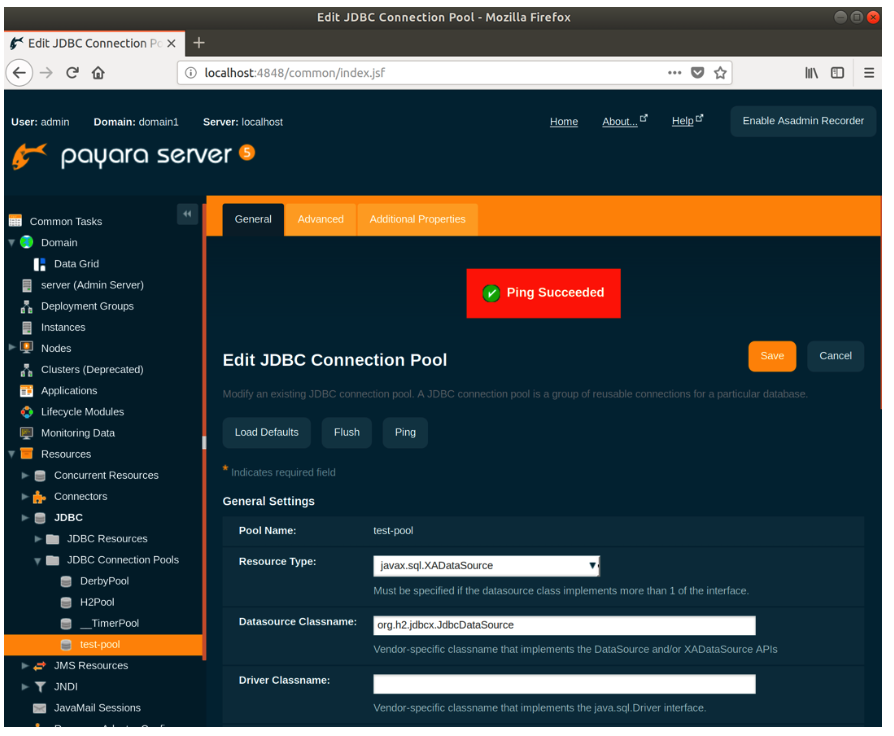
Related Posts
Payara Micro 5によるUber JARの作成
Published on 18 May 2021
by Fabio Turizo
0 Comments
Payara Microでは、Webアプリケーションを自己完結型で簡単に実行することができます。2016年5月のPayara Serverリリースからは、WARファイルの内容とPayara Microを構成するクラスやリソースを束ねる “Uber JAR” を作成する簡単な方法があります。
この “Uber” Jarは、Docker ...
Payara Server 5における接続プールのご紹介
Published on 18 May 2021
by Arjan Tijms
2 Comments

